Neste artigo ensinarei a fazer o registro de deslocamentos dos veículos. Vale ressaltar que o sistema na verdade registra deslocamentos em todo o local onde você especifica a km final, atual ou de retorno do veículo, incluindo nas próprias despesas dele. Este módulo em particular é para registro de situações especiais, como por exemplo, quando um veículo se desloca para uma garagem diferente, ou quando você presta um serviço diferente e quer contabilizar.
Como dito acima, o módulo de saídas/deslocamentos serve para registrar algum movimento não comportado por outros módulos do sistema. Por exemplo, quando o veículo vai para outra garagem, quando ele vai para o conserto, etc…
Para acessar o módulo entre em FROTA, na tela inicial:
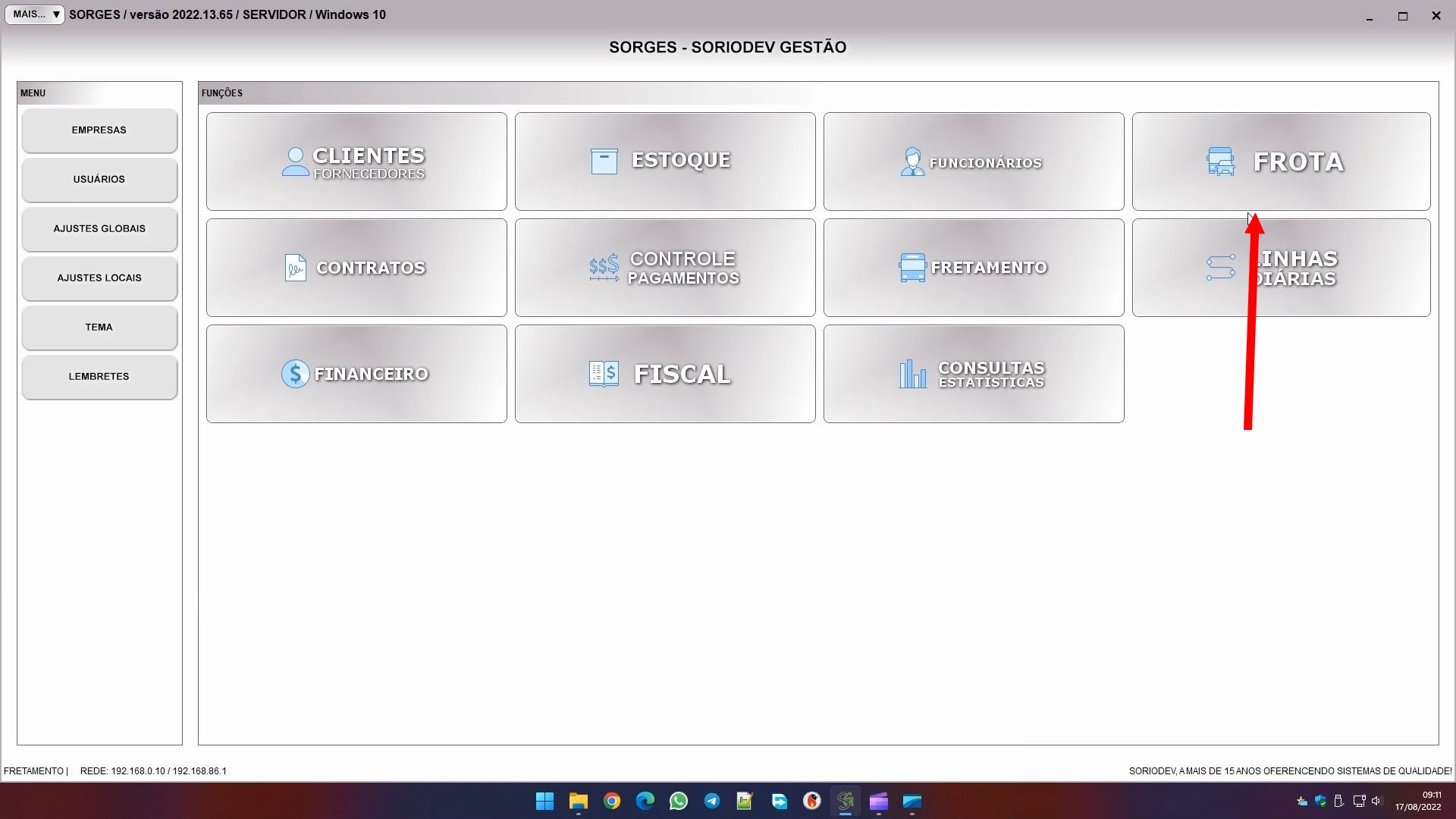
Depois em SAÍDAS:
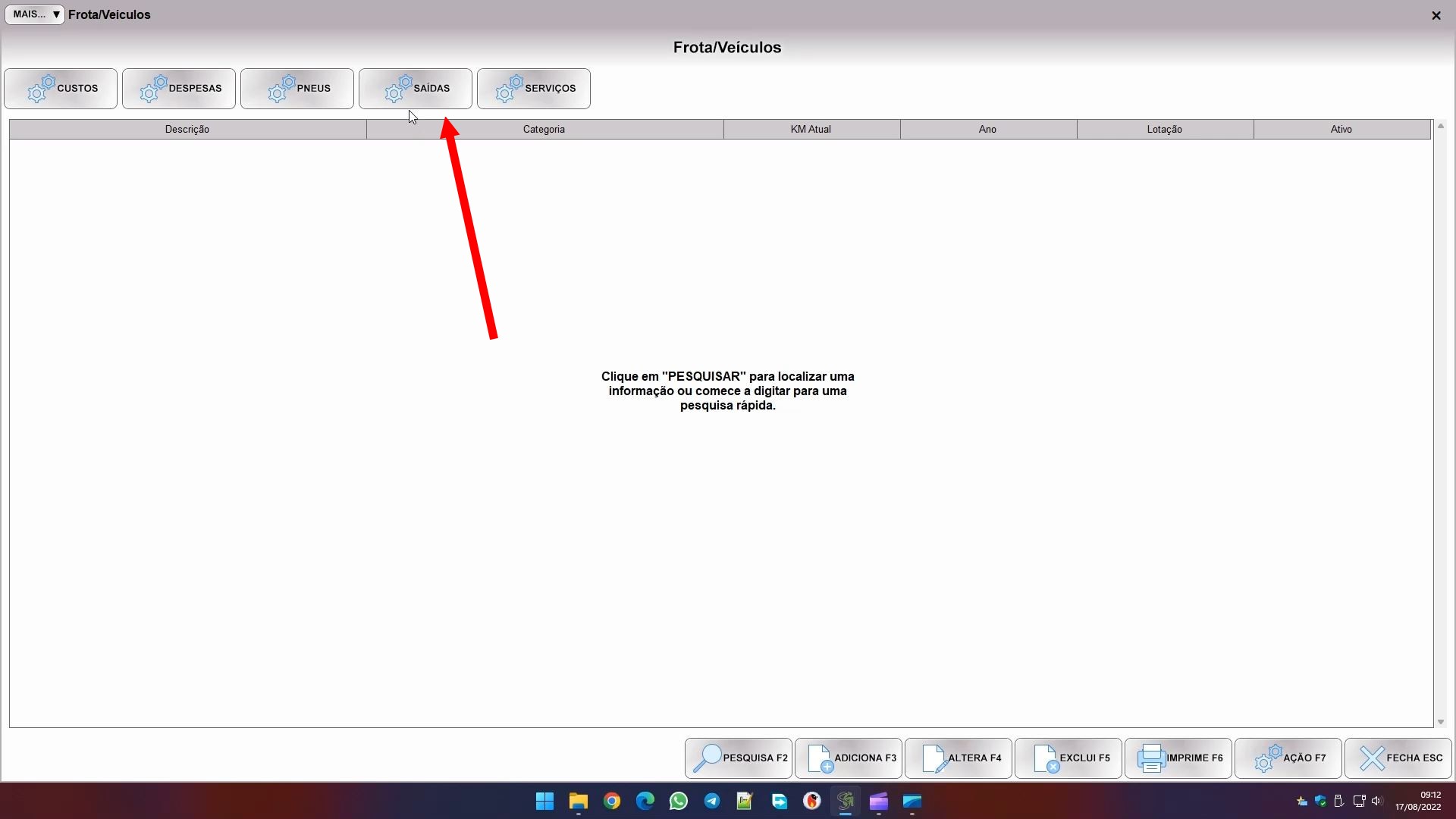
Ao registrar uma saída terá uma tela parecida com esta:
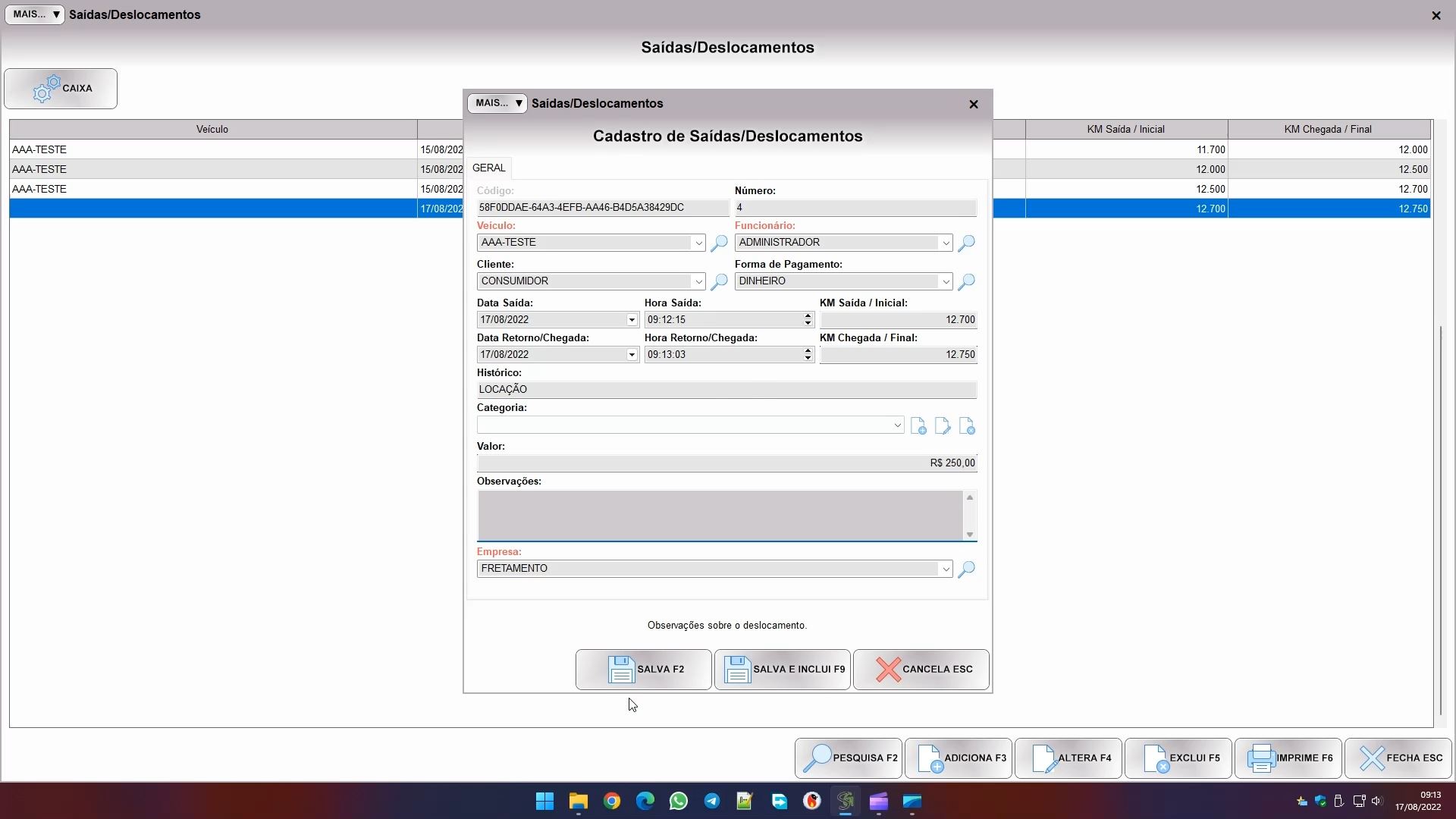
Entre os campos disponíveis, temos:
- NÚMERO: serve para controle interno, é um número sequencial, mas você pode alterar se quiser;
- VEÍCULO: é o veículo que está saindo;
- FUNCIONÁRIO: pode usar para registrar o motorista ou o funcionário responsável pelo lançamento, fica a seu critério;
- CLIENTE, FORMA DE PAGAMENTO e VALOR: estes 3 campos você só usa se quer contabilizar algum faturamento com este registro. Se você usa o segmento de fretamento já existe o módulo de fretamentos que contabiliza valores, então vai usar este módulo para contabilizar valores apenas se quer algo mais simples, ou se utiliza o segmento controle de frota e precisa registrar o valor. Neste caso, use estes 3 campos para que ocorra o lançamento financeiro;
- DATA SAÍDA, HORA SAÍDA, KM SAÍDA / INICIAL: estes campos registram a saída do veículo, e como estamos falando em deslocamento, a quilometragem é particularmente importante. Se selecionou o veículo o sistema captura ela do cadastro dele, mas você pode alterar se necessário;
- DATA RETORNO/CHEGADA, HORA RETORNO/CHEGADA, KM CHEGADA/FINAL: funciona como os 3 campos anteriores, mas estes servem para o final do processo, quando o veículo volta, ou chega ao destino. Se você faz o lançamento antes disso ocorrer pode preencher os campos depois, quando confirmar o retorno;
- HISTÓRICO, CATEGORIA e OBSERVAÇÕES: são campos opcionais, para detalhar e classificar o lançamento.
O botão CAIXA no topo da tela permitirá abrir o financeiro para ver os lançamentos gerados. E no botão IMPRIME, na parte inferior, você tem várias opções de relatórios, a maioria relacionada a parte financeira, como impressão de fatura, boleto, duplicata, promissória, etc…